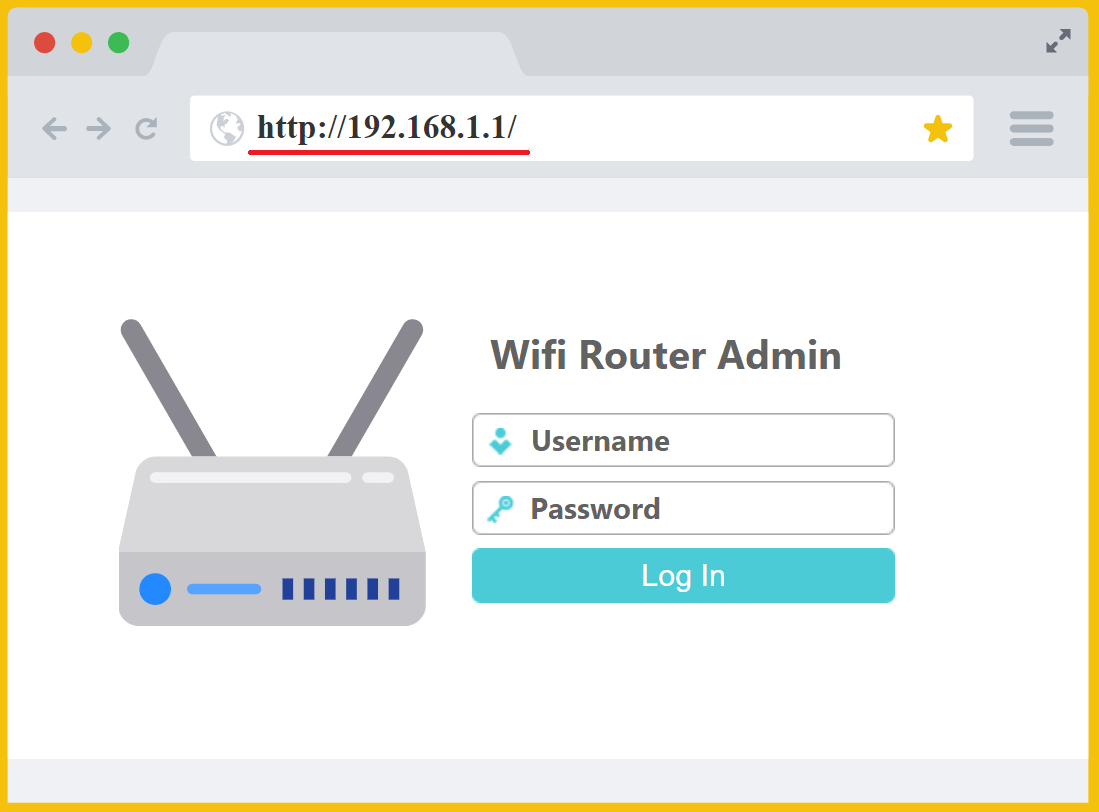Aujourd’hui tout le monde a Internet à la maison, sur son mobile et même sur l’aspirateur intelligent, mais combien d’utilisateurs maîtrisent réellement leur connexion ? Si vous ne savez pas comment le savoir, vous apprendrez grâce à la configuration via 192.168.1.1.
Pour cela, il est essentiel de pouvoir accéder au routeur, l’appareil que tout le monde a chez soi et qu’ils vous installent dès que vous louez internet. Il existe de nombreux modèles, caractéristiques et prix lors du choix d’un, bien qu’au final, presque tout le monde soit satisfait de l’appareil fourni par son opérateur. Bien entendu, il est conseillé d’apporter quelques modifications à sa configuration.
L’accès au routeur s’effectue via son adresse IP, qui est toujours généralement 192.168.1.1, 192.168.0.1 ou 192.168.ll. Vous pouvez entrer à partir de n’importe quel navigateur, que ce soit Chrome, Firefox Edge, Safari ou celui de votre choix.
Ce sont les meilleurs routeurs que vous pouvez acheter avec WiFi 6, la nouvelle norme WiFi qui multiplie la vitesse d’Internet.
Ensuite, nous allons vous montrer, en termes simples, comment entrer dans le routeur, localisez et modifiez votre mot de passe d’accès, par exemple en changeant le nom et le mot de passe du réseau WiFi, ainsi que certaines opérations de base, telles que la mise à jour du micrologiciel ou l’ouverture et la fermeture de ports.
Comment accéder au routeur
La plupart des fournisseurs d’accès Internet proposent à leurs clients un programme, un site Web ou une application pour entrer dans le routeur. Par exemple, Movistar le fait via le portail Alejandra. Dans ce didacticiel de configuration du routeur Movistar, vous pouvez le voir en détail.
Il existe un moyen manuel de le faire qui est plus ou moins le même pour tous les routeurs quelle que soit la marque : via le navigateur, en utilisant son adresse IP d’entrée, plus ou moins universelle à tous les modèles
Pour se connecter à Internet et connecter tous les appareils (PC, smartphones, consoles, tablettes, etc.), le routeur attribue une adresse IP locale à chaque appareil, en commençant par 192.168. Il prend lui-même le premier : 192.168.1.1, 192.168.0.1 ou 192.168.ll. D’autres appareils connectés au réseau ont des adresses du type 192.168.1.104, 192.168.1.102, etc., mais c’est loin d’être la norme.
Afin de entrer dans le routeur lancer un navigateur. Dans le champ où vous écrivez normalement le nom du site Web que vous souhaitez visiter, écrivez : http://192.168.1.1 Il est possible qu’un message apparaisse indiquant que vous utilisez un certain navigateur. Faites attention à lui. Si rien ne se passe, essayez http://192.168.0.1.
Comment trouver le mot de passe du routeur
Logiquement, vous ne pouvez pas accéder aux paramètres du routeur par crochet. Vous avez besoin d’un nom d’utilisateur et d’un mot de passe. Ces informations apparaissent généralement dans le manuel fourni avec votre routeur. Si vous ne le trouvez pas, essayez les classiques :
Nom d’utilisateur : admin ou 1234 Mot de passe : admin ou 1234
S’ils ne fonctionnent pas, vous pouvez réinitialiser le mobile avec les paramètres d’usine pour activer les mots de passe précédents par défaut, même si vous effacerez la configuration. Cela se fait généralement en insérant un fil dans un trou du routeur, consultez le manuel. Une autre option est d’appeler votre opérateur et de demander les clés. Si vous googlez un peu en mettant quelque chose comme « clés de routeur XXXX », où XXXX est la marque et le modèle de votre routeur, vous les trouverez tout de suite. Gardez à l’esprit qu’il s’agit des clés d’usine, elles ne fonctionneront que si personne ne les a modifiées.
Ce routeur WiFi est équipé du WiFi 6, le dernier standard disponible. De plus, vous pouvez connecter vos appareils d’un simple toucher grâce à NFC et Huawei Share.
Utiliser les clés par défaut est très dangereux car n’importe qui peut les trouver, comme nous l’avons vu. Donc la première chose que nous allons faire est de les changer. Mais en principe, il existe des moyens de récupérer la clé si vous l’avez oubliée.
Comment changer le mot de passe du routeur
Accéder au routeur via l’adresse 192.168.1.1 et entrez le nom d’utilisateur et le mot de passe que vous avez obtenus grâce aux méthodes qui viennent d’être expliquées.
Vous entrez dans le menu de configuration du routeur. Chaque marque a son propre menu et appelle même les mêmes choses par un nom différent, nous allons donc ici donner une explication générique des étapes à effectuer. Si vous souhaitez une explication complète, rendez-vous sur le manuel du routeur ou sur les forums d’utilisateurs de l’opérateur ou de la marque de routeur que vous utilisez.
Indépendamment de l’apparence, absolument toutes les interfaces ont plusieurs éléments en commun. Comme on dit, « vu un, vu tout ».
Presque tous les menus du routeur incluent généralement des onglets pour accéder aux paramètres rapides, de base et avancés, ainsi qu’à l’administration :
Pour modifier le mot de passe du routeur, accédez à Administration ou similaire et recherchez une option appelée Configuration de l’accès ou quelque chose de similaire. Vous le verrez car le nom d’utilisateur actuel apparaît, ainsi que des cases pour saisir l’ancien mot de passe et en choisir un nouveau. Normalement, vous ne pouvez pas changer le nom d’utilisateur, seulement le mot de passe :
Si vous avez utilisé le mot de passe par défaut, remplacez-le par un autre. Assurez-vous d’appuyer sur le bouton OK ou Appliquer et les paramètres sont enregistrés. Stockez le nouveau mot de passe dans un endroit sûr. Si vous le perdez, vous ne pourrez pas accéder au routeur à moins de le réinitialiser ! Mieux vaut l’avoir bien ciblé dans divers formats, à la fois numériques et sur papier.
Changer le nom et le mot de passe de votre réseau WiFi
L’une des utilisations les plus courantes de accès à la configuration du routeur, est la possibilité de changer le nom du réseau WiFi, et son mot de passe. La plupart des routeurs sont livrés avec un réseau WiFi par défaut, dont le nom et le mot de passe sont indiqués sur un autocollant sur le routeur ou dans le manuel. Ces clés par défaut sont faciles à pirater. N’importe quel voisin peut pirater votre WiFi par défaut et l’utiliser gratuitement sans payer, en volant votre bande passante. De plus, s’ils commettent un crime, ils seront associés à votre réseau WiFi. C’est pourquoi il est important de changer le nom et le mot de passe du réseau WiFi qui vient par défaut dans votre routeur.
Accédez au menu Paramètres et entrez dans la section Paramètres de base ou rapides. Repérez la section dédiée au réseau WiFi. Changez votre nom et votre mot de passe :
La conséquence de cela est que vous devrez modifier la configuration de tous vos appareils (PC, smartphones, consoles) qui utilisent le WiFi, afin qu’ils reconnaissent les nouvelles données. Mais vous n’avez à le faire qu’une seule fois et la sécurité supplémentaire que vous obtenez en vaut la peine.
Mettez à jour le micrologiciel du routeur via 192.168.1.1
De nombreux routeurs se mettent à jour automatiquement, mais d’autres nécessitent une mise à jour via une adresse IP 192.168.1.1. Il est important de mettre à jour le firmware du routeur car il a tendance à boucher les failles de sécurité, et vous pouvez même obtenir une vitesse supplémentaire.
Dans Paramètres, accédez à Administration ou similaire et recherchez l’option de mise à jour du micrologiciel :
Téléchargez le nouveau et installez-le. Suivez les instructions et ne le faites que si vous êtes sûr de le faire correctement. Sinon, ne continuez pas, car vous pourriez endommager le routeur. Pendant le processus, assurez-vous qu’il n’est pas déconnecté du courant électrique.
Ouvrir et fermer les ports du routeur
Enfin, une autre des actions de base qui sont les plus réalisées lorsque vous entrez dans la configuration du routeur à travers de 192.168.1.1, est l’ouverture ou la fermeture des ports. Pour des raisons de sécurité, il est conseillé de fermer les ports (canaux de communication qui introduisent et extraient des données de notre appareil vers Internet). Mais certains programmes, en particulier les jeux, nécessitent l’ouverture de certains ports. Si le routeur ne le fait pas par défaut via DHCP, NAT ou similaire, vous pouvez le faire manuellement.
Accédez à la configuration avancée du routeur, recherchez la section NAT et entrez le mappage de port. Ici, vous pouvez indiquer l’adresse IP de l’appareil que vous allez mapper (généralement le PC), définir le type de port que vous souhaitez ouvrir (TCP, UDP ou les deux) et le numéro de port :
Comme vous pouvez le voir, entrez le routeur via 192.168.1.1 ou sa variante 192.168.ll C’est une opération simple qui augmentera la sécurité du routeur et du réseau WiFi que vous utilisez. Cela vaut la peine de prendre quelques minutes pour le réaliser.